
Η ενημερωμένη έκδοση των Windows 10 δημιουργών συνοδεύεται από νέες λειτουργίες και εφαρμογές Μια ματιά στα Windows 10 Δημιουργοί Ενημέρωση Μια ματιά στα Windows 10 Δημιουργία Ενημέρωση Η Microsoft ανακοίνωσε την επόμενη μεγάλη αναβάθμιση των Windows 10. Η Ενημέρωση των Δημιουργών θα φτάσει τα 400 εκατομμύρια χρήστες την άνοιξη του 2017. Εδώ θα βρείτε τα κορυφαία γεγονότα της εκδήλωσης των Windows 10 της Τετάρτης. Διαβάστε περισσότερα . Μερικοί βελτιώνουν την εμπειρία των χρηστών, μερικοί διευρύνουν τη λειτουργικότητα του λειτουργικού συστήματος και μερικοί σας βοηθούν να γίνετε πιο παραγωγικοί.
Η τελική ομάδα αναβαθμίσεων είναι μια συναρπαστική εξέλιξη. Όλοι αγωνιζόμαστε για το ιερό χάραγμα να γίνουμε πιο παραγωγικοί σε λιγότερο χρόνο. Τα νέα χαρακτηριστικά πηγαίνουν πολύ μακριά για να σας βοηθήσουν να συνειδητοποιήσετε αυτό το στόχο.
Ποιες νέες λειτουργίες παραγωγικότητας μπορείτε να περιμένετε να βρείτε αφού πατήσετε το κουμπί αναβάθμισης; Συνεχίστε να διαβάζετε για να μάθετε.
1. Διαχείριση καρτελών περιηγητή
Η εύρεση αποτελεσματικού τρόπου διαχείρισης των καρτελών του προγράμματος περιήγησης υπήρξε πρόβλημα για χρόνια. Η εμφάνιση των καρτελών του προγράμματος περιήγησης περισσότερο από μια δεκαετία πριν ήταν μια ευπρόσδεκτη εξέλιξη, αλλά από τότε δεν υπήρξε σημαντική μεταβολή στον τρόπο με τον οποίο λειτουργούν.
Έχοντας ανοίξει ταυτόχρονα πάρα πολλές καρτέλες του προγράμματος περιήγησης παρουσιάζει πολλά προβλήματα. Καθαρίζουν τη μπαταρία σας πιο γρήγορα, μειώνουν την ταχύτητα σύνδεσης, ανακατεύουν τη μνήμη RAM και σέρνουν την CPU σας. Πώς να προσδιορίσετε ποιες καρτέλες Chrome χάνουν RAM και πόρους CPU Πώς να προσδιορίσετε ποιες καρτέλες Chrome χάνουν RAM και πόρους CPU Εάν το Chrome είναι αργό και laggy, θα μπορούσε να οφείλεται σε μια καρτέλα απατεώνων που τρώει πάρα πολύ μνήμη RAM ή CPU. Δείτε πώς μπορείτε να καταλάβετε ποια καρτέλα είναι ο ένοχος. Διαβάστε περισσότερα . Όλα αυτά τα θέματα μπορούν να επηρεάσουν παθητικά την παραγωγικότητα σας.
Υπάρχουν επίσης πιο πρακτικά ζητήματα. Εάν έχετε πολλές ανοιχτές καρτέλες, δεν μπορείτε να χρησιμοποιήσετε αποτελεσματικά τη συντόμευση Ctrl + [Αριθμός] για να κάνετε κύκλο μεταξύ τους και δεν μπορείτε να δείτε τον τίτλο του κάθε μεμονωμένου παραθύρου. Και τα δύο προβλήματα θα σας επιβραδύνουν.
Οι προγραμματιστές τρίτων έχουν κυκλοφορήσει διάφορα εργαλεία σε μια προσπάθεια να διορθώσουν το πρόβλημα 12 Απίστευτα χρήσιμοι τρόποι για τη διαχείριση πολλαπλών καρτελών στον Firefox 12 Απίστευτα χρήσιμοι τρόποι διαχείρισης πολλών καρτελών στον Firefox Όλοι χρειαζόμαστε μια επέκταση (ή δέκα!) Για να παλέψουμε τις καρτέλες του προγράμματος περιήγησης σε υποβολή χωρίς κόπο. Ιδιαίτερα εσύ, εσύ ο τσαμπιάρης. Διαβάστε περισσότερα, αλλά η Ενημέρωση δημιουργών έχει φέρει μια νέα δυνατότητα στο Edge που ονομάζεται Set Aside που προσφέρει μια εγγενή λύση.
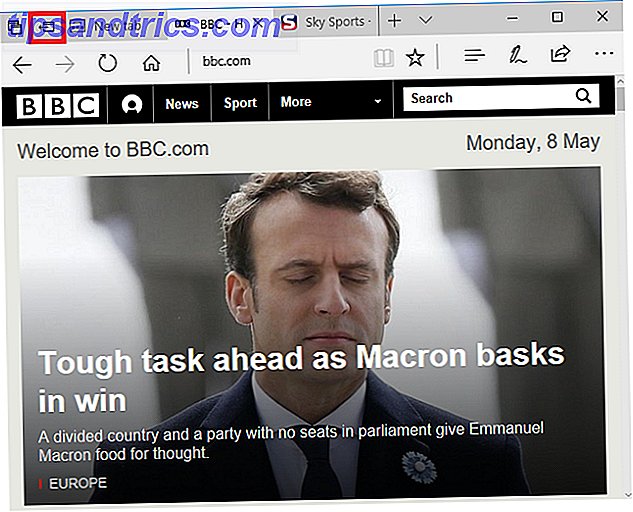
Για να χρησιμοποιήσετε τη λειτουργία, κάντε κλικ στο εικονίδιο Set Aside στην επάνω αριστερή γωνία του παραθύρου του προγράμματος περιήγησης. Όλες οι καρτέλες σας θα μετατοπιστούν από την όραση σε νέο πίνακα και θα σας δοθεί μια νέα κενή καρτέλα.
Για να δείτε τις καρτέλες που έχετε ορίσει, κάντε κλικ στο παρακείμενο κουμπί. Θα ανοίξει ένα νέο πλαίσιο που εμφανίζει μια μικρογραφία όλων των παραθύρων, μαζί με την ημερομηνία που τα έκλεισα.
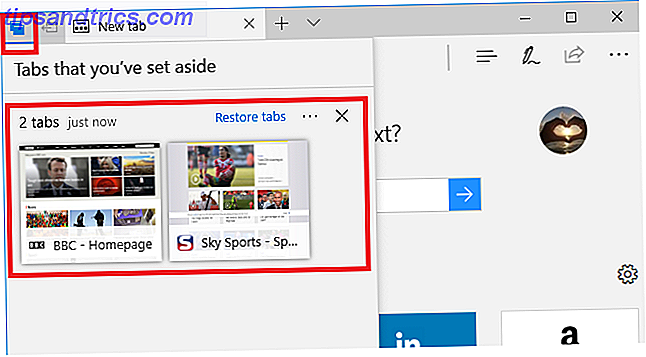
Κάντε κλικ σε μια μεμονωμένη καρτέλα για να την επαναφέρετε ή κάντε κλικ στην καρτέλα Επαναφορά για να ανοίξετε ξανά τα πάντα. Μπορείτε επίσης να κλείσετε τις καρτέλες κάνοντας κλικ στο εικονίδιο X ή να τις μοιραστείτε χρησιμοποιώντας μενού πίσω από τις τρεις οριζόντιες κουκίδες . Το Edge θυμάται τις καρτέλες ακόμα κι αν κλείσετε ολόκληρη την εφαρμογή του προγράμματος περιήγησης.
2. Συντομεύσεις μητρώου
Το μητρώο των Windows είναι φημισμένο για τη σύγχυση και δυσκίνητη χρήση. Οι μακριές διευθύνσεις των κλειδιών σίγουρα δεν βοηθούν. μπορεί να χρειαστεί μια αιωνιότητα για να πληκτρολογήσετε τη θέση στη γραμμή διευθύνσεων ή να κάνετε κλικ μέσα από τους φαινομενικά ατελείωτους υποφακέλους.
Η Microsoft έχει κάνει ένα βήμα για να κάνει την πλοήγηση μητρώου μια απλούστερη διαδικασία. Τώρα, αντί να χρειάζεται να πληκτρολογήσετε ολόκληρα ονόματα HKEY στη γραμμή διευθύνσεων (για παράδειγμα, HKEY_CLASSES_ROOT ή HKEY_LOCAL_MACHINE), μπορείτε απλά να πληκτρολογήσετε έναν σύντομο κώδικα. Το HKCU θα σας μεταφέρει στο HKEY_CURRENT_USER, το HKU θα σας μεταφέρει στο HKEY_USERS και ούτω καθεξής.
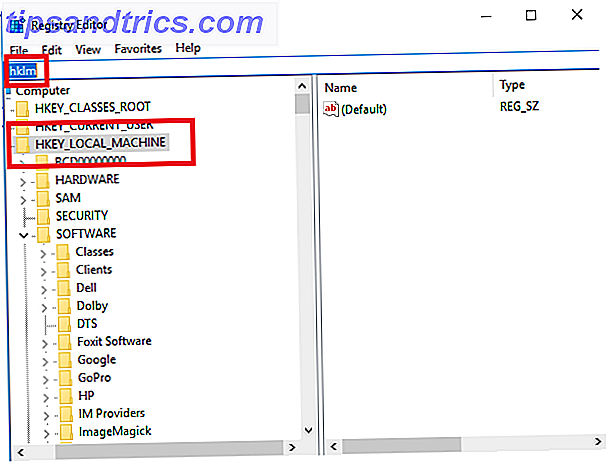
Θα μπορούσε να είναι μια μικρή αλλαγή, αλλά αν ξοδεύετε πολύ χρόνο στο μητρώο μικροαλλαγές και προσαρμογή του λειτουργικού συστήματος σας, είναι μια ευπρόσδεκτη εξέλιξη.
Προειδοποίηση: Το μητρώο είναι μια εξαιρετικά εξελιγμένη εφαρμογή. Η πραγματοποίηση αλλαγών μπορεί να τρυπήσει το μηχάνημά σας. Χρησιμοποιήστε το με μεγάλη προσοχή.
3. Επαναλαμβανόμενες υπενθυμίσεις της Cortana
Παρόλο που η νέα εφαρμογή Microsoft To-Do Microsoft To-Do εναντίον Wunderlist: Όλα όσα πρέπει να ξέρετε Η Microsoft to-Do εναντίον Wunderlist: Όλα όσα πρέπει να ξέρετε Η Microsoft To-Do θα αντικαταστήσει το Wunderlist τους προσεχείς μήνες. Μάθετε σχετικά με τις καλύτερες δυνατότητες του To-Do, τι λείπει ακόμα και πώς μπορείτε να μεταφέρετε από την Wunderlist σε To-Do. Διαβάστε περισσότερα έχει λάβει μια χλιαρή υποδοχή από τους χρήστες, η εταιρεία ήδη προσφέρει ένα ισχυρό εργαλείο διαχείρισης εργασιών με τη μορφή της Cortana.
Όταν δεν ζητάτε από τον προσωπικό βοηθό να παίρνει μενού ή κατευθύνσεις στον κινηματογράφο, μπορείτε να το χρησιμοποιήσετε για να εξομαλύνετε τις καθημερινές σας εργασίες.
Εκτός από τις προηγούμενες εκδόσεις των Windows 10, υπήρξε μία καταφανής παράλειψη: δεν ήταν δυνατό να ορίσετε επαναλαμβανόμενες υπενθυμίσεις. Όπως κάθε χρήστης των εφαρμογών διαχείρισης εργασιών γνωρίζει, είναι ένα ζωτικό χαρακτηριστικό. Πώς αλλιώς πρέπει να θυμάστε να μαζεύετε τα παιδιά από το σχολείο κάθε μέρα ;!
Η Microsoft έχει διορθώσει το πρόβλημα στην ενημερωμένη έκδοση δημιουργών.
Για να ορίσετε μια υπενθύμιση, δώστε στην Cortana μια λεκτική εντολή ή πληκτρολογήστε Υπενθύμιση [δραστηριότητα] στο κουτί της Cortana Ask me anything . Όταν πληκτρολογήσετε το πεδίο Χρόνος, θα δείτε τώρα ένα νέο αναπτυσσόμενο μενού στο κάτω μέρος του παραθύρου.
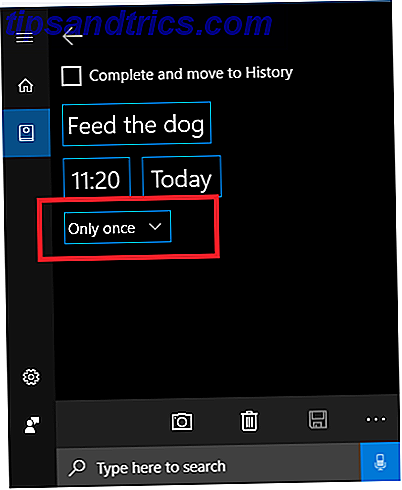
Αναπτύξτε το και μπορείτε να επιλέξετε πόσο συχνά η Cortana θα σας υπενθυμίσει την εργασία σας.
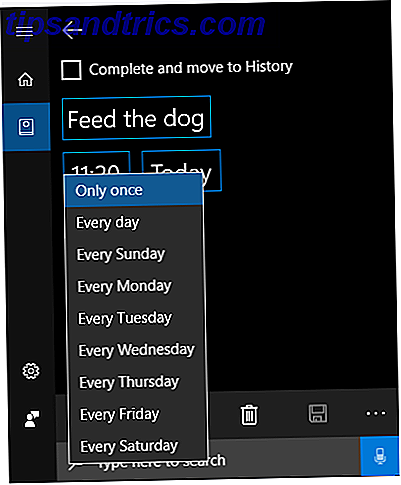
Για να επεξεργαστείτε τις υπάρχουσες εργασίες σας, ανοίξτε το σημειωματάριο της Cortana και μεταβείτε στις υπενθυμίσεις .
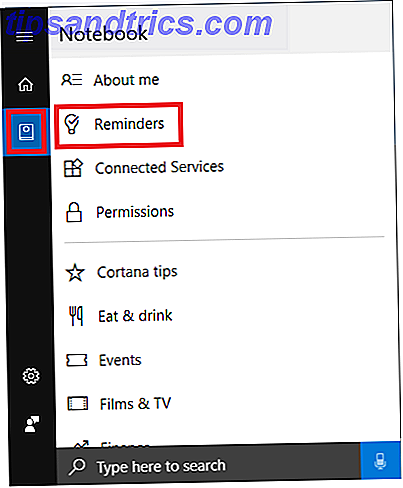
4. Δυναμική κλειδώματος
Μερικές φορές μπορεί να είναι δύσκολο να βρεθεί η ισορροπία μεταξύ παραγωγικότητας και ασφάλειας 7 Εργαλεία για τη διαχείριση ρυθμίσεων απορρήτου στα Windows 7 Εργαλεία για τη διαχείριση ρυθμίσεων απορρήτου στα Windows Κάθε έκδοση των Windows έχει τα ελαττώματά της και η ιδιωτική ζωή των χρηστών είναι αυτή που τους στοιχειώνει όλα. Θα σας παρουσιάσουμε επτά εργαλεία που θα σας βοηθήσουν να διαχειριστείτε τις εγγενείς ρυθμίσεις απορρήτου των Windows. Διαβάστε περισσότερα . Για παράδειγμα, είστε διατεθειμένοι να αφήσετε την Cortana να δει μέσα σε όλες τις πτυχές της ζωής σας, ώστε να μπορέσετε να ξυρίσετε μερικά δευτερόλεπτα από μια αναζήτηση ιστού;
Ένας άλλος τομέας όπου το πρόβλημα είναι εμφανές είναι με κλειδωμένες συσκευές. Όλοι γνωρίζουμε ότι πρέπει να κλειδώσουμε τις οθόνες μας όταν βρισκόμαστε μακριά από τα μηχανήματά μας σε ένα γραφείο ή δημόσιο περιβάλλον, αλλά ποιος θέλει να ασχοληθεί με την πληκτρολόγηση ενός μακρού κωδικού πρόσβασης κάθε φορά που πηγαίνετε στον εκτυπωτή ή φτιάχνετε ένα φλιτζάνι καφέ;
Στην ενημερωμένη έκδοση δημιουργών, δεν είναι πλέον ένα trade-off θα πρέπει να αναλογιστείτε. Η Microsoft έχει ξεκινήσει μια νέα λειτουργία που ονομάζεται Dynamic Lock .
Σας επιτρέπει να αντιστοιχίσετε τον υπολογιστή Windows με μια συσκευή Bluetooth, όπως ένα smartphone ή iPod. Εάν τα Windows ανιχνεύσουν ότι η συσκευή Bluetooth σας έχει παραμείνει εκτός εμβέλειας για περισσότερα από 30 δευτερόλεπτα, θα κλειδώσει αυτόματα την οθόνη σας.
Το καλύτερο από όλα, θα γνωρίζει επίσης πότε περπατάτε πίσω στο γραφείο σας. Μόλις αποκατασταθεί η σύνδεση Bluetooth, το μηχάνημά σας θα ξεκλειδώσει χωρίς να χρειάζεται κωδικός πρόσβασης.
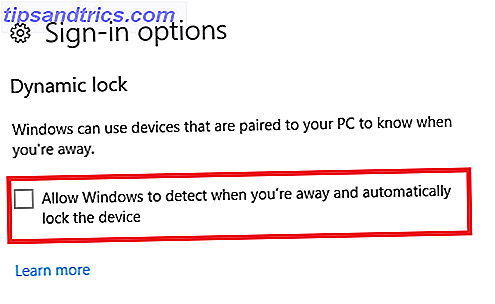
Για να ρυθμίσετε τη δυναμική κλειδαριά, μεταβείτε στην επιλογή Έναρξη> Ρυθμίσεις> Λογαριασμοί> Επιλογές σύνδεσης> Δυναμική κλειδώματος και σημειώστε το πλαίσιο ελέγχου δίπλα στο " Να επιτρέπεται στα Windows να ανιχνεύουν πότε απομακρύνεστε και να κλειδώνετε αυτόματα τη συσκευή" .
Σημείωση: Είναι σωστό να συνδέσετε μόνο μία συσκευή Bluetooth με το Dynamic Lock. Η απόδοση είναι ασταθής αν έχετε ένα τηλέφωνο και ένα tablet και αφήνετε μια συσκευή κοντά στο μηχάνημά σας και παίρνετε ένα άλλο μαζί σας.
5. Έναρξη φακέλων μενού
Στα Windows 10, είναι δίκαιο να πούμε ότι το μενού Έναρξης των Windows είναι καλύτερο από ποτέ. Η επίδειξη τρόμου από τα Windows 8 Κάνε το Windows 8 Start Screen να δουλεύει για σένα Κάνε την οθόνη των Windows 8 να δουλεύει για σένα Πολλοί έχουν γραφτεί για την οθόνη των Windows 8 Start τους τελευταίους μήνες που μερικές φορές φαίνεται σαν να ακούσαμε κάθε άποψη και είδε κάθε τσίμπημα. Ωστόσο, φαίνεται ότι υπάρχει ... Διαβάστε περισσότερα έχει ανανεωθεί, και τώρα μπορεί να χρησιμοποιηθεί με διάφορους τρόπους, ανάλογα με το πώς θέλετε να οργανώσετε τις εφαρμογές και την επιφάνεια εργασίας σας.
Στην έκδοση "Δημιουργοί", έχει γίνει ένα ακόμα τεράστιο άλμα με την εισαγωγή των φακέλων μενού "Έναρξη" . Είναι ιδιαίτερα χρήσιμο εάν θέλετε να χρησιμοποιήσετε το μενού Έναρξη ως το κέντρο συντόμευσης. Προσωπικά, συνιστώ αυτή την προσέγγιση. Διατηρεί την επιφάνεια εργασίας σας ακατάλληλη, παρέχοντας ταυτόχρονα γρήγορη πρόσβαση σε όλες τις εφαρμογές και τους φακέλους που χρησιμοποιείτε πιο συχνά.
Για να δημιουργήσετε φακέλους στην οθόνη του μενού "Έναρξη", απλά σύρετε και αποθέστε τα εικονίδια το ένα πάνω στο άλλο.
Ένα ειδικό φωνάζωμα
Τέλος, ας δώσουμε μια ξεχωριστή φωνή στην επανασχεδιασμένη διαδικασία ενημέρωσης Windows 10 Creators Update Εισάγει νέο κουμπί ενημέρωσης παύσης Ενημέρωση δημιουργών των Windows 10 Εισάγει νέο κουμπί ενημέρωσης παύσης Η ενημερωμένη έκδοση των Windows 10 Creators κυκλοφορεί σε υπολογιστές Windows 10 σε όλο τον κόσμο. Η μαζική ενημέρωση των Windows 10 είναι γεμάτη από χαρακτηριστικά, όπως το νέο κουμπί Ενημέρωση παύσης. Ας πάρουμε μια γρήγορη ... Διαβάστε περισσότερα. Η Microsoft συνειδητοποίησε τελικά ότι δεν βοηθά τη ροή εργασίας της παραγωγικότητας των ανθρώπων αν απορριφθεί το τρέχον έργο τους, ώστε τα Windows να μπορούν να εγκαταστήσουν κάποιες ενημερώσεις.
Τώρα μπορείτε να αναβάλλετε τις ενημερώσεις για έως και επτά ημέρες. Μεταβείτε στις Ρυθμίσεις> Ενημέρωση και ασφάλεια> Windows Update> Ρυθμίσεις ενημέρωσης> Σύνθετες επιλογές> Παύση ενημερώσεων για να ενεργοποιήσετε τη λειτουργία.
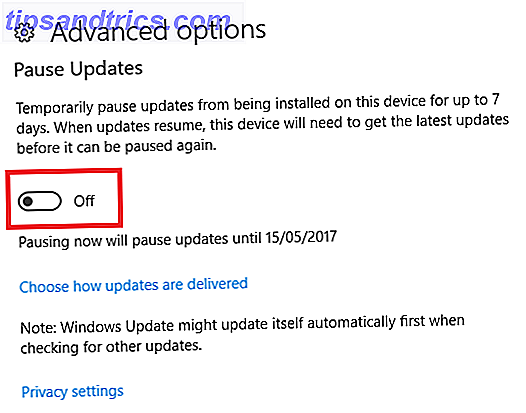
Η ενημέρωση των δημιουργών βελτίωσε την παραγωγικότητα σας;
Τώρα έχετε χρησιμοποιήσει την ενημερωμένη έκδοση δημιουργών για λίγες εβδομάδες Τρόπος λήψης της ενημερωμένης έκδοσης για τους δημιουργούς των Windows 10 Τρόπος λήψης της ενημερωμένης έκδοσης για τους δημιουργούς των Windows 10 Η ενημερωμένη έκδοση των δημιουργών των Windows 10 θα κυκλοφορήσει τον Απρίλιο. Είστε πρόθυμοι να το δοκιμάσετε; Ή θα προτιμούσατε να το αποφύγετε; Θα σας δείξουμε πώς να αποκτήσετε τα Windows 10 1703 με το δικό σας πρόγραμμα. Διαβάστε περισσότερα, ενημερώστε μας πώς ενισχύθηκε η παραγωγικότητά σας.
Ποιες λειτουργίες είναι οι πιο χρήσιμες; Τι πρέπει να κάνει η Microsoft αν θέλει να μετατρέψει τα Windows στο πιο παραγωγικό λειτουργικό σύστημα στην αγορά; Μπορείτε να μας δώσετε όλες τις σκέψεις και τα σχόλιά σας στην παρακάτω ενότητα σχολίων.



